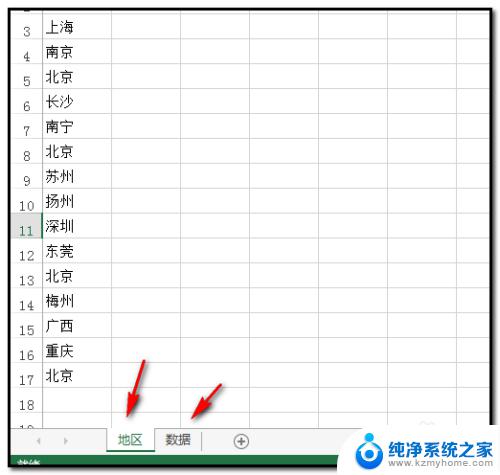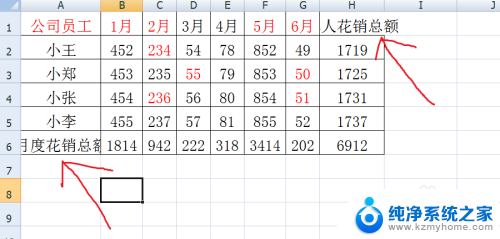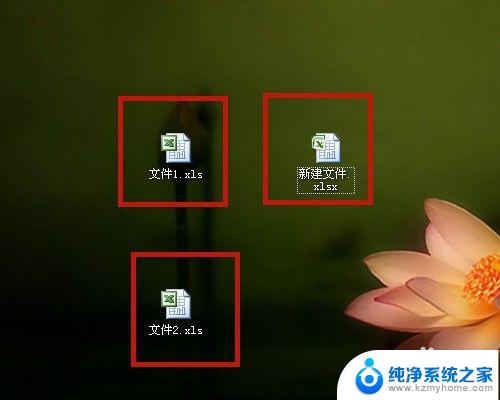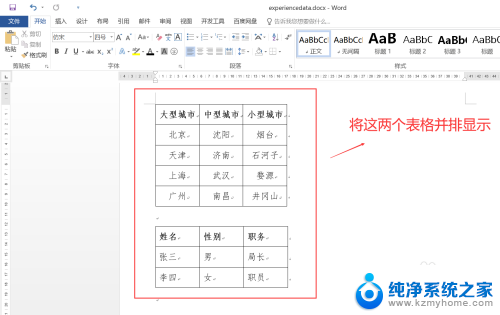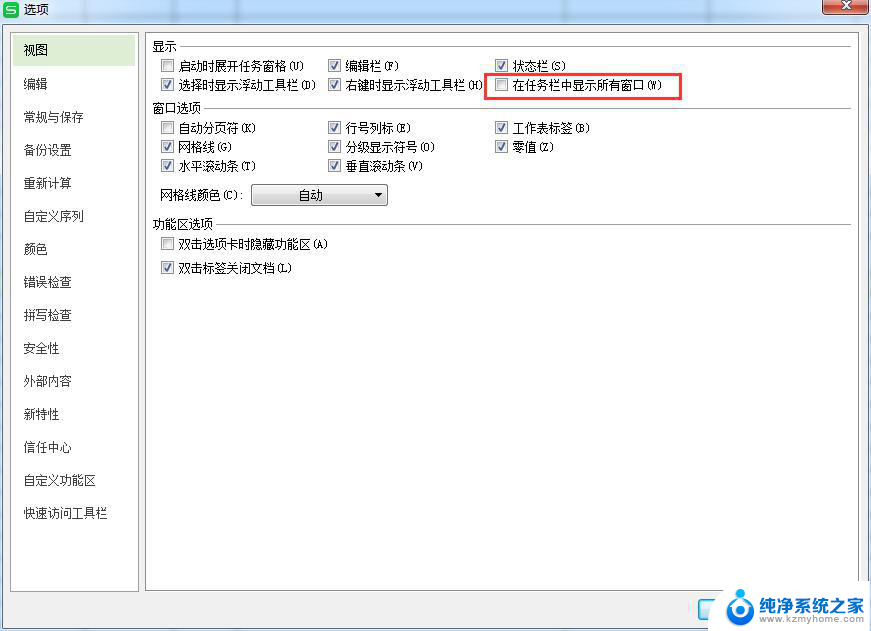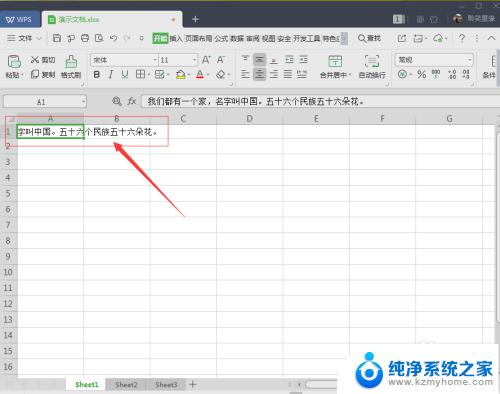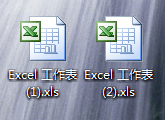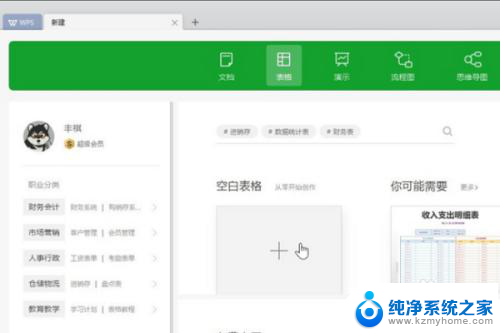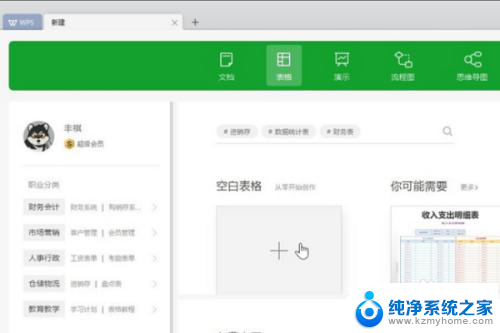excel表格打开两个表 只显示一个 Excel工作簿显示不全怎么办
更新时间:2024-01-28 16:08:39作者:jiang
在日常工作中,我们经常会使用Excel表格来处理数据和统计分析,但有时候可能会遇到一些问题,比如打开两个表格却只显示一个,或者Excel工作簿显示不全等,这些问题给工作带来了一定的困扰,但我们并不用过分担心,因为这些问题都有解决的办法。下面我们就来探讨一下如何解决这些Excel使用中的常见问题。
具体方法:
1.如图所示就是困扰我们的Excel工作表 了,在左下角的部分。我们只展示了一张工作簿。
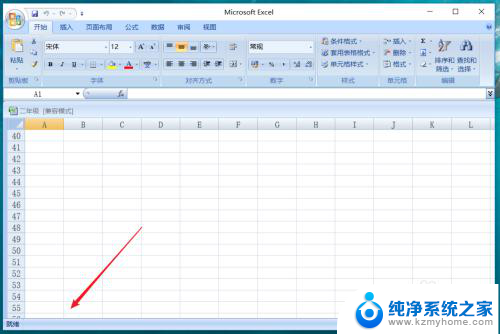
2.我们在箭头所指的地方可以看到本工作表的名称展示。
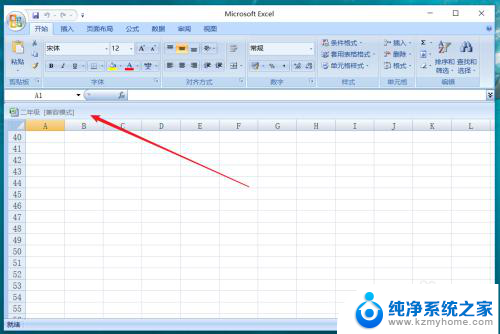
3.我们只需要在工作表名称的后面的空白处双击鼠标,即可还原展示所有的工作簿名称。
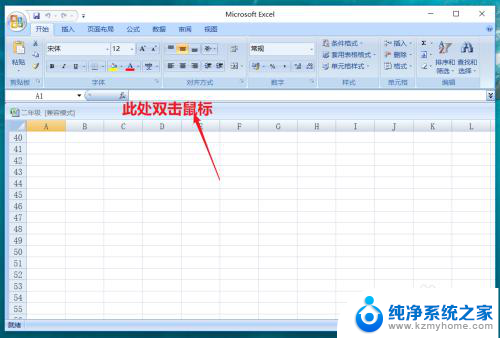
4.也可以如图所示,点击该工作簿名称后面的“还原按钮”。同样可以达到还原的目的。
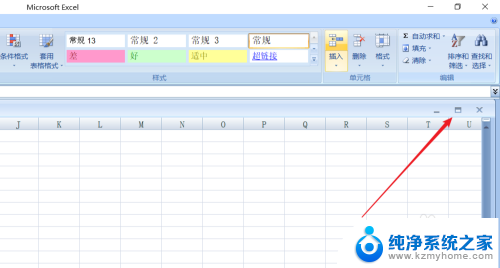
5.如下图所示,就是我们设置还原后的工作簿的展示状态了。
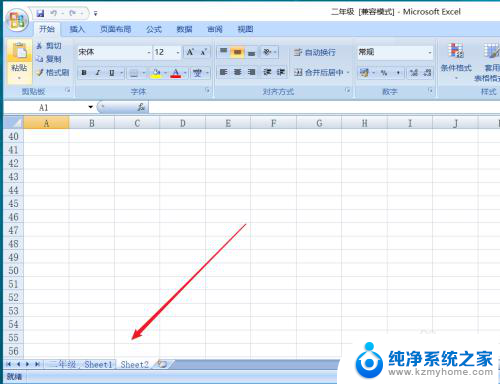
6.如果想返回只展示一张工作簿名称的状态,只需点击箭头所指的该工作簿的还原按钮即可。
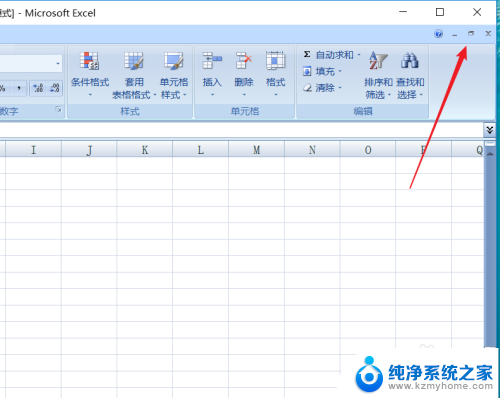
以上是处理只显示一个表的情况下,同时打开Excel表格的全部内容的方法,如果你也遇到了同样的情况,请参照小编的方法进行处理,希望对大家有所帮助。